Så här anpassar du din Mac Dock genom att ta bort appikoner
Miscellanea / / August 05, 2021
Den minimalistiska trenden vill att du ska hålla sakerna enkla, rena och enkla. På samma sätt som din Mac Dock finns med många appikoner. Det ser fyllda och oorganiserade ut. Du kan enkelt ta bort appikonerna på din Mac-docka och hålla din docka enkel och ren.
Det är väldigt enkelt att ta bort och rengöra röra på din Mac-docka. Att ta bort appikonerna har ingen inverkan på appens funktion och användning. Du kan ta bort ikonerna från dockan och den avinstallerar inte appen eller tar bort appen.
Så här anpassar du din Mac Dock genom att ta bort appikoner
Låt oss se vilka steg som är involverade i processen för att ta bort appikonerna på Mac-dockan.
- Öppna din Mac
- Leta efter appikonen du vill ta bort
- Klicka och håll kvar på ikonen
- Dra nu ikonen åt sidan bryggan genom att hålla klicket tills du ser texten "Ta bort" överst.
- Släpp appikonen för att ta bort den från Mac Dock
- Upprepa detta steg med andra ikoner som du vill ta bort från din Mac Dock
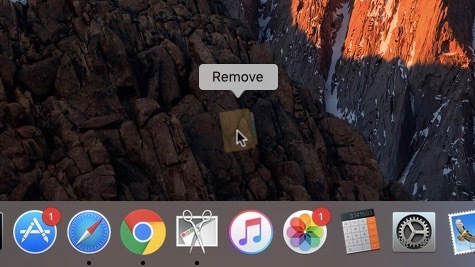
Om du har något program öppet och igång, kommer det att visa en liten punkt under appikonen i dockan. Det betyder att den för närvarande används eller körs eller är öppen, så du kan inte ta bort den från dockan.
Förutom det finns det ett undantag från detta om du har inaktiverat appstatusikonerna i systeminställningarna. Det betyder att det inte visar dig den svarta pricken under appikonen och att du inte får veta om appen är öppen eller körs.
Bortsett från detta finns det några ikoner som du inte kan ta bort från Mac-dockan som är Finder, Trash och aktiva appar.
Ovanstående applikation tillämpas endast på Mac OS och Mac OS X. Det beror på vilka versioner du använder, vilka varierar små saker. Som i tidigare versioner av Mac OS, när du klickar på appikonen från din docka och drar bort den. Du måste hålla lite för att visa molnet på toppen av det, och det kommer inte att visa dig "Ta bort" texten högst upp på skärmen. Du kan helt enkelt ta bort ikonen genom att dra bort den och släppa vilket ger dig ett bevis på liten ljudeffekt.
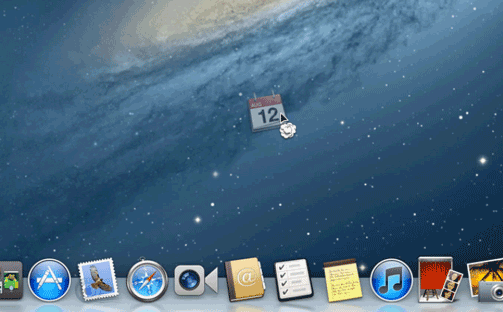
Att lägga till appikoner till din Mac Dock är lika enkelt som att ta bort. Du behöver bara klicka och dra appen på Mac Dock för att lägga till den i Mac Dock. Om du ändrar inställningarna för din appikon för ofta och ångrar de ändringar du gjort kan du återställa Mac Dock-ikoner med en standarduppsättning med ikoner.
Det finns så många anpassningar som tillåts av Apple iPhone, iPad och Mac OS. Låt oss veta dina favoritanpassningar av Mac OS i kommentarsektionen nedan.
Nirav är killen som älskar att veta om den senaste tekniken och nya produkter. Han kan ge dig detaljerad information om teknik och produkter. Bortsett från detta älskar han att läsa böcker och besöka nya platser.



